표 계산식은 엑셀이 가장 뛰어난 프로그램이지만
한글 프로그램도 표에 간단한 계산식을 적용할 수 있습니다.
아래와 같은 표가 있습니다.

단가 × 수량 = 합계
이므로 단가, 수량, 합계 셀에 블록을 씌웁니다.
그리고 [표] - [블록 계산식] - [블록 곱] 을 클릭

위와 같은 방법으로 아래 줄을 한 줄 씩 블록을 씌우고 [표] - [블록 계산식] - [블록 곱] 을 클릭
엑셀보다 번거롭지만 엑셀은 스프레드시트(?) 전문 프로그램이고
한글은 워드 프로세서라는 점을 감안하면 아래 기능도 매우 훌륭합니다.

이번에는 총합계 칸에 커서를 찍고 [표] - [쉬운 계산식] - [세로 합계]를 클릭

아래와 같이 [수량] 항목에 계산식이 적용되었습니다.
다음은 [합계] 셀에 커서를 찍고 [쉬운 계산식] - [세로 합계]를 클릭하면 [총합계]가 나오겠죠.

숫자 정렬은 [오른쪽 정렬]을 해줍니다.
아래와 같이 수치가 들어갈 셀을 모두 블록을 씌우고 [오른쪽 정렬]
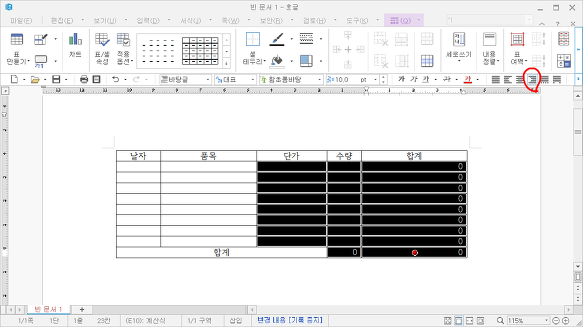
계산이 제대로 되는지 확인해보겠습니다.
아래와 같이 단가와 수량만 입력하면 자동으로 합계와 총합계가 계산됩니다.
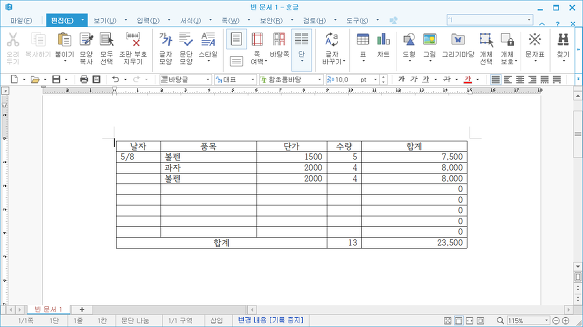
그런데 계산식이 들어간 [합계]란은 자동으로 1,000단위 쉼표가 입력되는데
[단가] 셀은 1000 단위 구분 쉼표가 안들어갑니다.
아래와 같이 블록을 씌우고 [표] - [1,000단위 구분 쉼표] - [자리점 넣기]를 선택...
이것도 문자를 입력하기 전에 적용 시킬 수 있으면 좋을텐데 아쉽게도 아무것도 입력되지 않은 셀엔 적용되지 않습니다.

아래와 같이 1,000단위 구분 쉼표가 적용되었습니다.

이 기능을 이용하면
한글 프로그램으로 거래명세표, 견적서, 청구서, 간이 계산서, 가계부 등을 만들어 사용할 수 있습니다.
저는 숫자 계산에 약해서 위 내용밖에는 소개해드리지 못하지만 [표] - [계산식] 항목을 모두 확인해보시면 위에 소개해드린 내용 외에도 많은 계산식을 적용할 수 있습니다.
'재미있는 한글 편집 > 표' 카테고리의 다른 글
| 표 계산식 - 엑셀과 같은 자동입력 (링크(?)) 기능이 있는지? (0) | 2019.12.08 |
|---|---|
| 표 -줄 칸 추가하기와 지우기 (2) | 2019.07.04 |
| 단어 가나다순 정렬 (2) | 2019.05.19 |
| 표 만들기 _ 주소록 만들기 _ 표 테두리 _ 표 배경색 _ 제목 셀 _ 셀 속성 (0) | 2019.05.19 |
| 표 개체속성 2 _ 테두리 _ 배경 _ 셀 속성 _ 셀 테두리 / 배경 (1) | 2019.05.19 |